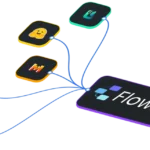Как установить Node в Ubuntu 24.04

Node или NodeJS, популярная среда выполнения JavaScript с открытым исходным кодом, является ключевым инструментом для веб-разработчиков. Он обычно используется для улучшения функциональности веб-приложений или создания локальных сред разработки. Это среда, которая позволяет веб-разработчикам писать JavaScript, который взаимодействует с различными частями внешнего мира, отличными от браузера. В этой статье вы узнаете, как установить Node в Ubuntu 24.04, используя репозиторий по умолчанию и NodeSource. Вы также узнаете, как установить определенную версию Node с использованием NVM.
Предварительные требования
- Ubuntu 24.04 VPS
- ROOT-доступ по SSH или пользователь с привилегиями sudo
# – Важно выполнять команды с правами root, либо войдя в систему как пользователь root, либо используя команду sudo. $ – Убедитесь, что выполняете эти команды как обычный пользователь
Установить Node из APT
Это самый простой и быстрый способ установки Node в нашей системе Ubuntu 24.04. Для этого давайте выполним приведенную ниже команду.
$ sudo apt install curl apt-transport-https ca-certificates gnupg
Как только зависимости будут установлены, мы можем приступить к выполнению приведенной ниже команды.
$ sudo apt install nodejs -y
После завершения мы можем проверить установленную версию Node.
$ nodejs -v
Команда вернет вывод, подобный этому:
v18.19.1
Установить Node с помощью NVM
Node Version Manager или NVM — это bash-скрипт для управления установкой нескольких версий NodeJS на вашем компьютере с Ubuntu. Используя этот скрипт, пользователи могут устанавливать и обслуживать различные версии Node.
Сначала давайте загрузим скрипт.
$ curl -o- https://raw.githubusercontent.com/nvm-sh/nvm/v0.39.7/install.sh | bash
Приведенная выше команда выведет вам результат, подобный этому:
% Total % Received % Xferd Average Speed Time Time Time Current
Dload Upload Total Spent Left Speed
100 16555 100 16555 0 0 107k 0 --:--:-- --:--:-- --:--:-- 107k
=> Downloading nvm from git to '/home/admins/.nvm'
=> Cloning into '/home/admins/.nvm'...
remote: Enumerating objects: 365, done.
remote: Counting objects: 100% (365/365), done.
remote: Compressing objects: 100% (313/313), done.
remote: Total 365 (delta 43), reused 168 (delta 26), pack-reused 0
Receiving objects: 100% (365/365), 365.09 KiB | 2.90 MiB/s, done.
Resolving deltas: 100% (43/43), done.
* (HEAD detached at FETCH_HEAD)
master
=> Compressing and cleaning up git repository
=> Appending nvm source string to /home/admins/.bashrc
=> Appending bash_completion source string to /home/admins/.bashrc
=> Close and reopen your terminal to start using nvm or run the following to use it now:
export NVM_DIR="$HOME/.nvm"
[ -s "$NVM_DIR/nvm.sh" ] && \. "$NVM_DIR/nvm.sh" # Это загружает nvm
[ -s "$NVM_DIR/bash_completion" ] && \. "$NVM_DIR/bash_completion" # Это загружает nvm bash_completion
Убедитесь, что у вас есть исходный код скрипта bash, прежде чем использовать его.
$ source ~/.bashrc
Теперь, на этом этапе, мы должны иметь возможность указать версию Node, которую мы можем установить.
$ nvm list-remote
Вы увидите очень длинный список версий Node, которые вы можете выбрать для установки. Это всего лишь выдержка:
v20.0.0
v20.1.0
v20.2.0
v20.3.0
v20.3.1
v20.4.0
v20.5.0
v20.5.1
v20.6.0
v20.6.1
v20.7.0
v20.8.0
v20.8.1
v20.9.0 (LTS: Iron)
v20.10.0 (LTS: Iron)
v20.11.0 (LTS: Iron)
v20.11.1 (LTS: Iron)
v20.12.0 (LTS: Iron)
v20.12.1 (LTS: Iron)
v20.12.2 (LTS: Iron)
v20.13.0 (LTS: Iron)
v20.13.1 (LTS: Iron)
v20.14.0 (Latest LTS: Iron)
v21.0.0
v21.1.0
v21.2.0
v21.3.0
v21.4.0
v21.5.0
v21.6.0
v21.6.1
v21.6.2
v21.7.0
v21.7.1
v21.7.2
v21.7.3
v22.0.0
v22.1.0
v22.2.0
Например, если вы хотите установить версию 22.2.0, вы можете просто запустить эту команду:
$ nvm install 21.0.0
admins@rh:~$ nvm install 21.0.0 Downloading and installing node v21.0.0... Downloading https://nodejs.org/dist/v21.0.0/node-v21.0.0-linux-x64.tar.xz... ################################################################################################################################################################################################################################## 100.0% Computing checksum with sha256sum Checksums matched! Now using node v21.0.0 (npm v10.2.0)
Или вы также можете установить версию 22.2.0
$ nvm install 22.2.0
admins@rh:~$ nvm install 22.2.0 Downloading and installing node v22.2.0... Downloading https://nodejs.org/dist/v22.2.0/node-v22.2.0-linux-x64.tar.xz... ################################################################################################################################################################################################################################## 100.0% Computing checksum with sha256sum Checksums matched! Now using node v22.2.0 (npm v10.7.0) Creating default alias: default -> 22.2.0 (-> v22.2.0)
Последняя установленная вами версия NodeJS будет версией по умолчанию. Чтобы переключиться на другую версию, вы можете выполнить эту команду:
$ nvm use 21.0.0
Чтобы убедиться, вы можете проверить версию.
admins@rh:~$ nvm use 21.0.0 Now using node v21.0.0 (npm v10.2.0) admins@rh:~$ node -v v21.0.0 admins@rh:~$ nvm use 22.2.0 Now using node v22.2.0 (npm v10.7.0) admins@rh:~$ node -v v22.2.0
Установить Node из NodeSource
Если вы ищете самую последнюю версию Node, рекомендуется установить ее из репозитория Node, а не из репозитория Ubuntu по умолчанию. NodeSource предоставляет множество версий на выбор. Просто следуйте приведенным инструкциям, чтобы легко установить Node.
Сначала давайте загрузим и установим исходный код.
$ curl -sL https://deb.nodesource.com/setup_lts.x | sudo -E bash -
Далее нам нужно обновить информацию о пакете системы.
$ sudo apt update
Наконец, мы можем установить NodeJS.
$ sudo apt install nodejs
Должно получиться! Вы успешно установили LTS-версию Node. Этот метод установки идеально подходит для тех, кто хочет установить определенную версию Node или LTS-версию.
Чтобы установить определенную версию, например, версию 18, давайте выполним эту команду.
$ curl -fsSL https://deb.nodesource.com/setup_18.x | sudo -E bash -
Не забудьте обновить информацию о пакете системы перед установкой NodeJS версии 18.
$ sudo apt update
$ sudo apt install nodejs
Кроме того, если вам нужна версия, отличная от 18, просто замените 18 любым количеством версий, доступных для установки.
Вот и все! Вы узнали, как установить Node в Ubuntu 24.04. После прочтения статьи выше вы должны быть в состоянии установить Node в Ubuntu 24.04.
PS. Если вам понравился этот пост об установке Nodeon Ubuntu 24.04, пожалуйста, поделитесь им со своими друзьями или оставьте комментарий ниже. Спасибо.
Редактор: AndreyEx